فهرست مطالب:
- مرحله 1: سلب مسئولیت
- مرحله 2: قطعات مورد نیاز
- مرحله 3: طبل های خود را جدا کنید
- مرحله 4: سیم های خود را آماده کنید
- مرحله 5: جک های 3.5 میلی متری را به دوشاخه 2 میلی متری وصل کنید
- مرحله 6: دکمه ها ، جک ها و مغز را داخل کیف قرار دهید
- مرحله 7: آداپتور پدال طبل آردوینو
- مرحله 8: همه چیز را در خود قرار دهید
- مرحله 9: سایر قطعات چاپ سه بعدی توصیه شده
- مرحله 10: همه چیز را تنظیم کنید

تصویری: آداپتور Ekit (بدون آداپتور قدیمی) راک خود را بسازید ، غیر مخرب !: 10 مرحله

2024 نویسنده: John Day | [email protected]. آخرین اصلاح شده: 2024-01-30 08:51



پروژه های Fusion 360 »
پس از شنیدن یک مجری پادکست محبوب که نگرانی خود را درباره مرگ آداپتور USB مودم خود نشان داد ، به دنبال راه حلی DIY برای اتصال یک eKit بهتر و سفارشی به RB بودم. با تشکر از آقای DONINATOR در Youtube که یک ویدیو با جزئیات پروژه مشابه خود که الهام بخش این فیلم بود تهیه کرد.
یکی از دغدغه های من این بود که به طور بالقوه کیت درام RB4 نسبتاً دشوار را تغییر دهم ، یا بدتر آن را به طور کامل به عنوان بخشی از فرآیند خراب کنم. این راهنما غیر مخرب است و می تواند کاملاً معکوس شود اگر می خواهید ابزارهای پلاستیکی خود را در چند دهه به مبلغ بازنشستگی بفروشید.
در مجموع هزینه ساخت من 150-200 دلار برای سخت افزار بود. حتی با Alesis Nitro مبلغی در حدود 500 دلار ، تقریبا نیمی از آداپتور جانبی سیمی قدیمی در eBay!
طرفداران
- غیر مخرب
- ارزانتر از آداپتور قدیمی
- به طور کامل کار می کند
- داشتن پدال مکانیکی طبل باعث می شود بازی بسیار خنک تر شود
منفی
- اگر از روش اولیه من با استفاده از آردوینو برای پدال ضربه استفاده کنید ، به قدرت نیاز دارد و به نفع زمان من از کابل برق جداگانه استفاده می کنم. توصیه می کنم وقتی آردوینو استفاده نمی شود ، آن را از برق بکشید. این امر همچنین مانع از نگه داشتن پدال برای مرتب سازی آهنگ ها می شود.
- DIY و زمان
مرحله 1: سلب مسئولیت

این پروژه هنوز در حال پیشرفت است و بسیاری از اولین ها برای من از جمله Fusion 360 و Arduino!
اطمینان حاصل کنید که کیت و اندازه خود را دوبار می دانید ، هنگام کار روی مونتاژ همه چیز یکبار برش دهید. من این کار را با Alesis Nitro Mesh تأیید کرده ام ، اگر این را با کیت دیگری امتحان کرده اید و کار می کند به من اطلاع دهید و آن را اینجا اضافه می کنم! تنظیمات آردوینو نیز به همین ترتیب است ، من هنوز بعد از استراحت طولانی به RB باز می گردم ، بنابراین نمی توانم تأیید کنم که این آهنگ روی آهنگهای سخت شیطانی کاملاً کار می کند.
کار تأیید شد
Alesis Mesh Nitro
Roland TD-1K
مرحله 2: قطعات مورد نیاز


ممکن است قطعات دقیق با پیشرفت پروژه تغییر کند ، قبل از خرید هر چیزی مطمئن شوید که کیت درام شما از اتصالات 1/4 اینچی استفاده می کند! اگر از پدال درام RB موجود راضی هستید ، می توانید از آداپتور پدال بگذرید و فقط برای سنج/تامس/تله قاب بسازید.
قطعات
کیت درام RB 1x Working - کیف برای Xbox RB4 طراحی شده است ، من نمی توانم هیچ مدل دیگری را تأیید کنم
مش Alesis Nitro Mesh
جک های زن 4x - 3.5mm
کابل 9x - 3.5 میلی متر تا 1/4 اینچ
دو شاخه/جک JST (؟) 8x - 2mm
برای آداپتور پدال
به روز رسانی - پس از مشاهده برخی بازخورد ها و بررسی بیشتر در مورد استفاده از سوئیچ نی ، به شما توصیه می کنم فقط آن مسیر را دنبال کنید. آردوینو خیلی زیاده! در اینجا یک راهنمای عالی است که این فرآیند را پوشش می دهد ، از همه چیز مربوط به آردوینو صرف نظر کنید و فقط از ایجاد سوئیچ نی استفاده کنید. اعتبار به خالق!
www.instructables.com/DIY-Custom-Rock-Band…
آردوینو فقط قطعات را پدال می کند
---
- 1x Arduino pro mini - یا سایر بردهای آردوینو ، من این یکی را انتخاب کردم زیرا با ولتاژ 3 ولت کار می کند (همان مغز درام کیت) ، کوچک و ارزان است. در eBay می توانید انواع مارک های بسیار ارزان را پیدا کنید. مطمئن شوید که روی 3.3 ولت/8 مگاهرتز برنامه ریزی شده است
- مقاومت 1x 1omh
- دیود 1x 1W
- تخته گرد کوچک
- سیم
- USB Micro به اندازه کافی طولانی برای رسیدن به آردوینو (من از کابل USB 10 فوت استفاده می کنم)
---
ابزارها
- پیچ گوشتی ها
- برش سیم/برنده
- آهن لحیم کاری
- لوله های جمع کننده حرارت
- چیزی برای ایجاد یک مورد - جعبه چاپ سه بعدی یا چوبی!
V1.1 مورد - 11-2020
من کیس را به روز کردم تا پشتیبانی بیشتری داشته باشد و dpad بهتر از جعبه کار کند. برای جبران اختلاف ارتفاع بین آن و دکمه ها ، یک صفحه dpad چاپ شده سه بعدی مطابق آن اضافه کردم.
در این قاب از پشت درام RB موجود در قسمت ورودی سنج ، دکمه ها ، باتری ها و پدال ضربه استفاده می شود. هشدار دهید که کارکردن dpad می تواند کارساز باشد ، ممکن است لازم باشد میزان برد برد را تنظیم کنید ، اما با استفاده از dpad سفارشی به عقب باید به طور کامل کار کند.
من توصیه می کنم این را در PLA یا PETG (من به آن بروید) با صورت رو به پایین چاپ کنید ، که منجر به بافت ناصاف تری در قسمت جلویی می شود و یا عمودی در بالای قاب قرار می گیرد. در هر صورت با پشتیبانی از درختان فعال در Cura ، فقط لمس صفحه ساخت.
در اینجا نسخه ای از قاب با سوراخ ، بدون سوراخ (خود را حفاری کنید) ، پشتیبان dpad و کد آردوینو مورد نیاز (ضمیمه کد داخل Arduino IDE) پیوست شده است.
مرحله 3: طبل های خود را جدا کنید


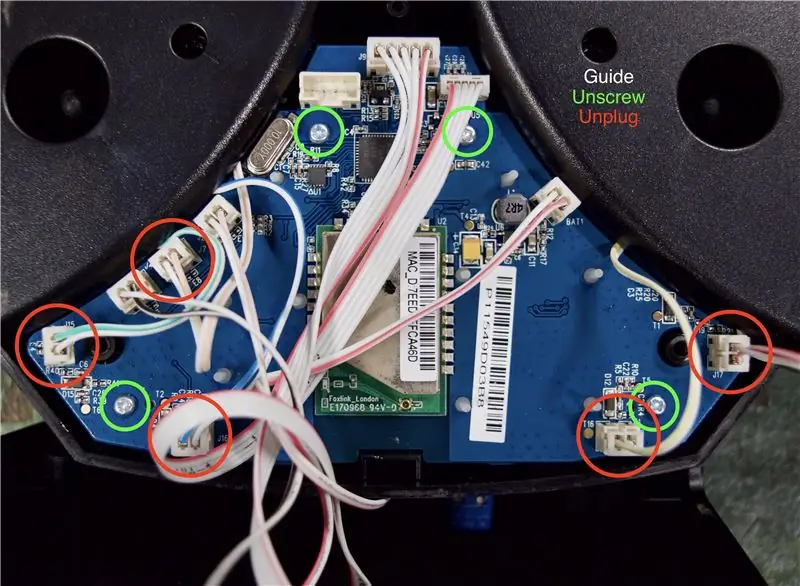

کل فرایند به طول نمی انجامد ، در نهایت شما یک کیت طبل مونتاژ شده با مغز از دست رفته خواهید داشت. پاها را بردارید و واحد اصلی را رو به پایین روی زمین قرار دهید.
شش پیچ نگهدارنده پنل پشتی را باز کرده ، آنها را کنار بگذارید و آنها را پیگیری کنید.
پشت را بکشید ، ممکن است کمی تلاش لازم باشد اما مطمئن شوید که آن را زیاد بیرون نکشید. کل پانل را برگردانید و اتصالات نشان داده شده را بردارید ، سپس خود برد را باز کنید. این پیچ ها را نیز کنار بگذارید.
هنگام بیرون آوردن این کانکتورها ، کانکتور را مستقیم به بالا بکشید. سوکت را با تعدادی از آنها بیرون آوردم که آسیبی نرساند. اگر این کار را می کنید ، آنها را از سیم جدا کرده و دوباره روی تخته فشار دهید. مطمئن شوید که آن را به درستی جهت داده اید ، همه طرف های بریده رو به مرکز تخته قرار دارند
در این مرحله دکمه ها می افتند. شما باید (در نسخه Xbox) دکمه های انتخاب و شروع ، دکمه اصلی Xbox ، A/B/X/Y را داشته باشید. همچنین باید براکت نگهدارنده dpad را باز کرده ، دو پیچ را بردارید و هر دو قطعه را از هم جدا کنید.
در این مرحله شما همه چیز مورد نیاز خود را دارید ، کابل هایی را که هنوز به طبل متصل شده اند در جایی چسبانده و در انبار قرار دهید.
مرحله 4: سیم های خود را آماده کنید


جکهای 3.5 میلیمتری-سیم را از انتها با جک حدود 10-12 اینچ برش دهید ، سپس 1-2 اینچ را بچسبانید تا سیم ها نمایان شوند ، مطمئن شوید که بیش از حد سیم مسی خارجی را نبرید. می توانید خلاص شوید از همه چیزهایی که همراه با کیت ذکر شده در قسمت قطعات به جز این آمده است. تمرین کنید که سیم را روی یکی از قطعات ضایعات بلندتر بکشید!
کابل 5x 3.5 میلی متر تا 1/4 اینچ - اینها را کنار بگذارید ، رفتنشان خوب است. اینها برای تله اصلی ، تام و پدال استفاده می شود.
کابل 3x3.5 میلی متر تا 1/4 اینچ - برای سنج ها باید قطبیت کابل را معکوس کنیم.
آنها را ببرید ، سیمهای سفید/قرمز را بردارید و رد کنید ، آنها را لحیم کنید ، سپس همه چیز را ببندید. سیمهای بیرونی مسی را نیز وصل کنید (در این تصویر نشان داده نشده است). من از قطعات تنگ کننده حرارتی برای سیمهای جداگانه استفاده کردم ، سپس یک آستین دیگر روی همه چیز قرار دادم. در صورت تمایل می توانید از این فرایند برای کوتاه کردن سیم ها استفاده کنید.
مرحله 5: جک های 3.5 میلی متری را به دوشاخه 2 میلی متری وصل کنید



روی جک هایی که سیم جفت شده را از جک خریداری کرده ام (قرمز و سفید) با هم لحیم شده و به سیم قرمز 2 میلی متری متصل می شوند و سیم مسی بیرونی به سیم پلاگین 2 میلی متری مشکی متصل می شود. همه چیز را با لوله های حرارتی بپیچید تا مطمئن شوید کوتاه نمی شود.
این کار را برای هر چهار جک انجام دهید. پس از ساختن یکی ، آن را به مغز متصل می کنم و قبل از اینکه بقیه کار را تمام کنید ، طبل های شما را آزمایش می کنم.
مرحله 6: دکمه ها ، جک ها و مغز را داخل کیف قرار دهید

با قرار دادن dpad و سایر دکمه ها در کیس شروع کنید ، آنها را زیر نظر داشته باشید زیرا با خوشحالی هنگام کار بیرون می روند. از پشتیبان dpad چاپ سه بعدی استفاده کنید و سهام موجود را در جایی امن قرار دهید.
سپس تخته اصلی مغز را داخل آن قرار دهید و با استفاده از چهار پیچ قبلی آن را پیچ کنید ، مطمئن شوید که پد دکمه ها را با دکمه ها تراز کنید. در مورد فعلی ، دکمه ها را چند بار فشار دهید تا پیچ ها را محکم کنید تا به نقطه ای برسید که همه آنها درست احساس کنند. چهار جک 3.5 میلی متری را داخل کیس قرار دهید ، نیاز به کمی چسباندن و فشردن دارد.
جک 2 میلی متری را به چهار پورت snare/tom وصل کنید که در تصویر زیر مشخص شده است. من هر جک را برچسب گذاری کردم و آنها را به ترتیب نماد قرمز ، زرد ، آبی ، سبز متصل کردم.
شما همچنین می خواهید سیم متصل به "E8" (نارنجی) را جدا کنید ، این جک پدال طبل است که ما از طریق آردوینو عبور می کنیم.
مرحله 7: آداپتور پدال طبل آردوینو

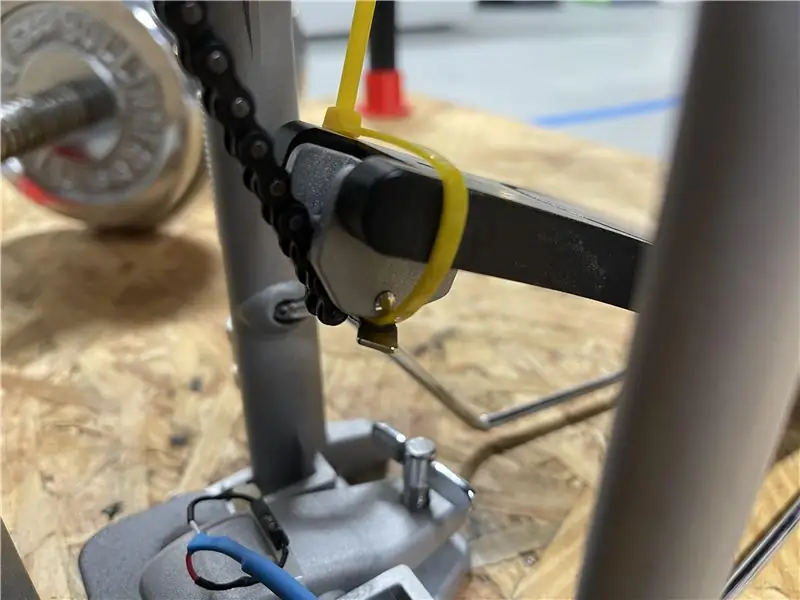
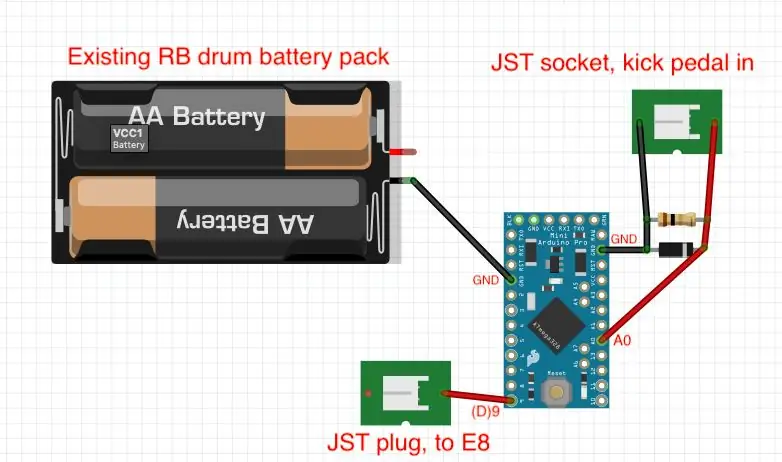
توصیه پدال طبل - از این بخش بگذرید و از راهنمای زیر استفاده کنید
www.instructables.com/DIY-Custom-Rock-Band…
من خودم این را دنبال کرده ام و به همان خوبی کار می کند ، عکسها را برای قرار دادن سوئیچ آهنربایی/نی بررسی کنید. من به دنبال راه هایی برای تنظیم موقعیت سوئیچ نی برای تنظیم حساسیت هستم.
---
من برنامه ای برای نیاز به آردوینو نداشتم بنابراین قرار دادن آن "هر جا که مناسب باشد" است. خبر خوب این است که یک مدار فوق العاده ساده است که من از نمونه سنسور ضربه Arduino کشیدم. لطفاً در تصاویر توجه داشته باشید که من از سیمهای رنگی تصادفی استفاده کردم ، متأسفم! من از سیم های دوپونت استفاده کردم چون هنوز روی آن کار می کنم ، سیم ها را مستقیماً به آردوینو لحیم می کنم.
این دستگاه پیزو پدال ضربه Alesis را کنترل می کند و هنگامی که ضربه ای تشخیص داده می شود ، سوئیچ پدال ضربه ایستگاهی را برای مدت کوتاهی بسته می کند.
-
آنالوگ آردوینو در (A0) را به پیزو وصل کنید ،
- یک مقاومت و دیود برای محافظت از آردوینو اضافه شده است
- برای اطمینان از جهت گیری درست جک به عکس نگاه کنید (برنامه ای که برای نمودار استفاده کردم چیزی نداشت که کاملاً کانکتور JST را نشان دهد)
-
پین خروجی دیجیتال (9 یا D9) را به سیم قرمز پلاگین JST وصل کنید
این در سوکت مربوط به پدال ضربه وارد می شود
- زمینی را از آردوینو به پایانه منفی بسته باتری وصل کنید
اگر همه چیز را مانند من در حال جمع آوری هستید ، یک تکه نوار برقی را در پشت برد مدار قرار دهید.
من قصد ندارم برنامه نویسی را مرور کنم ، اما بسیار ساده است و اگر از ابتدا این کار را انجام می دهید ، باید یک یا دو ساعت وقت شما را بگیرد. مطمئن شوید که آن را با فرکانس 3.3 ولت/8 مگاهرتز برنامه ریزی کرده اید ، تنظیمات اسکریپت برای 8 مگاهرتز انجام شده است.
این یک راهنمای عالی Sparkfun در برنامه نویسی برد است ، باید برای هر یک از تخته های میکرو حرفه ای عمومی که در آنجا پیدا می کنید یکسان باشد.
به امید استفاده از V2 در باتری مشابه برد اصلی یا حداقل رفع نیاز به کابل USB. من این قاب را چاپ کردم و از نیمه پایینی آن برای قرار دادن تخته ها استفاده کردم.
مرحله 8: همه چیز را در خود قرار دهید


کانکتور برق آردوینو را از طریق سوراخ کناری وارد کنید. همه چیز را داخل خود قرار دهید ، مراقب باشید که چیزی را خرج نکنید ، خرد نکنید یا از برق جدا نکنید. من متوجه شدم که در مورد آردوینو از نستل به خوبی در نقطه ای که در تصویر نشان داده شده استفاده کردم. از چهار پیچ که قبلاً کنار گذاشته اید برای بستن پشت استفاده کنید ، در مورد V1 که دو مجموعه سوراخ بالا و پایین است.
مرحله 9: سایر قطعات چاپ سه بعدی توصیه شده
سازمان دهندگان کابل
پا برای ست - من خودم را روی یک تخته خرده چوب به ابعاد 2x4 اینچ نصب کردم
پیچ های سنج - هدف من این است که برای هر سه رنگ یکی چاپ کنم
مرحله 10: همه چیز را تنظیم کنید
بدنه به گونه ای طراحی شده است که مستقیماً در یک براکت معمولی نصب کننده مغز طبل آلسیس قرار می گیرد. تمام طبل ، سنج و پدال ضربه را وصل کنید ، سپس USB را برای آردوینو وصل کنید. شما آماده سنگ زدن هستید!
اگر متوجه شدید که پدال درام به اندازه کافی پاسخگو نیست یا در حال ثبت دوبار است ، سعی کنید آستانه ضربه و مدت زمان انتظار را با افزایش 25 تغییر دهید. لطفاً با هر تغییری که در فایلهای پیکربندی ایجاد کرده اید ارسال کنید.
با تشکر از این که تا اینجا مطالعه کردید ، اگر این راهنما را دنبال کرده اید ، هرگونه پیشرفت در روند انجام کار را به من اطلاع دهید!
توصیه شده:
خروجی HDMI را از راک 64 خود با استفاده از Armbian بگیرید: 15 مرحله

خروجی HDMI را از Rock64 خود با استفاده از Armbian بگیرید: احتمالاً پس از جستجوهای گوگل برای & quot؛ Rock64 بدون خروجی hdmi & quot؛ شما را در این جهت راهنمایی کرد. یا ممکن است در مورد نحوه استفاده از صفحه نمایش 16 2 2 همراه با خریدی که به نظر می رسید درست است استفاده کنید: & quot؛ برای $ 10-$ 20 ، Sing
نحوه اجرای موتور DC بدون برس بدون کوادکوپتر بدون سرنشین با استفاده از کنترل کننده سرعت موتور HW30A بدون براش و تستر سرو: 3 مرحله

نحوه عملکرد موتور DC بدون جاروبک بدون سرنشین با استفاده از HW30A Brushless Motor Speed Controller و سرو تستر: توضیحات: این دستگاه Servo Motor Tester نام دارد که می توان با استفاده از یک سروو موتور ساده و منبع تغذیه به آن سرو موتور را فعال کرد. این دستگاه همچنین می تواند به عنوان مولد سیگنال برای کنترل کننده سرعت الکتریکی (ESC) استفاده شود ، سپس می توانید
از دو تلفن بی سیم قدیمی ، اینترکام یا واکی تاکی خود را بسازید: 6 مرحله

از دو تلفن بی سیم قدیمی ، اینترکام یا واکی تاکی خود را بسازید: همه ما تلفن های قدیمی داریم. چرا آنها را به یک تلفن داخلی برای خانه درختی بچه های خود تبدیل نکنید. یا دو تلفن بی سیم قدیمی را به واکی تاکی اصلی خانه تبدیل کنید. در اینجا چگونه است
از Mac OSX خود به عنوان یک آداپتور وایرلس برای XBOX 360: 6 مرحله خود استفاده کنید

از Mac OSX خود به عنوان یک آداپتور وایرلس برای XBOX 360 خود استفاده کنید: من راهنمای دیگری در مورد نحوه انجام این کار در اینجا دیدم اما به طرز وحشتناکی اشتباه بود و موارد زیادی را کنار گذاشت ، بنابراین تصمیم گرفتم خودم آن را تهیه کنم
کولر / پایه لپ تاپ Zero Cost (بدون چسب ، بدون حفاری ، بدون مهره و پیچ ، بدون پیچ): 3 مرحله

کولر / پایه لپ تاپ Zero Cost (بدون چسب ، بدون حفاری ، بدون مهره و پیچ و مهره ، بدون پیچ): به روز رسانی کنید: لطفا & nbsp؛ لطفا & nbsp؛ رای & nbsp؛ برای & nbsp؛ من & nbsp ؛ غیرقابل آموزش ، با تشکر ^ _ ^ شما نیز می توانید بسیار دوست داشته باشید ورود به سایت www.instructables.com/id/ صفر-هزینه-آلومینیوم-کوره-بدون-پروپان-بدون-چسب-/یا شاید برای بهترین دوست من رای دهید
